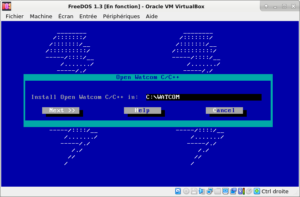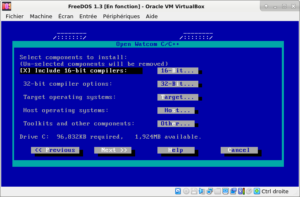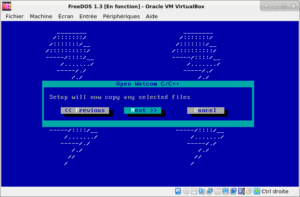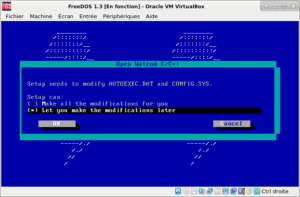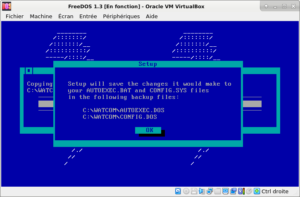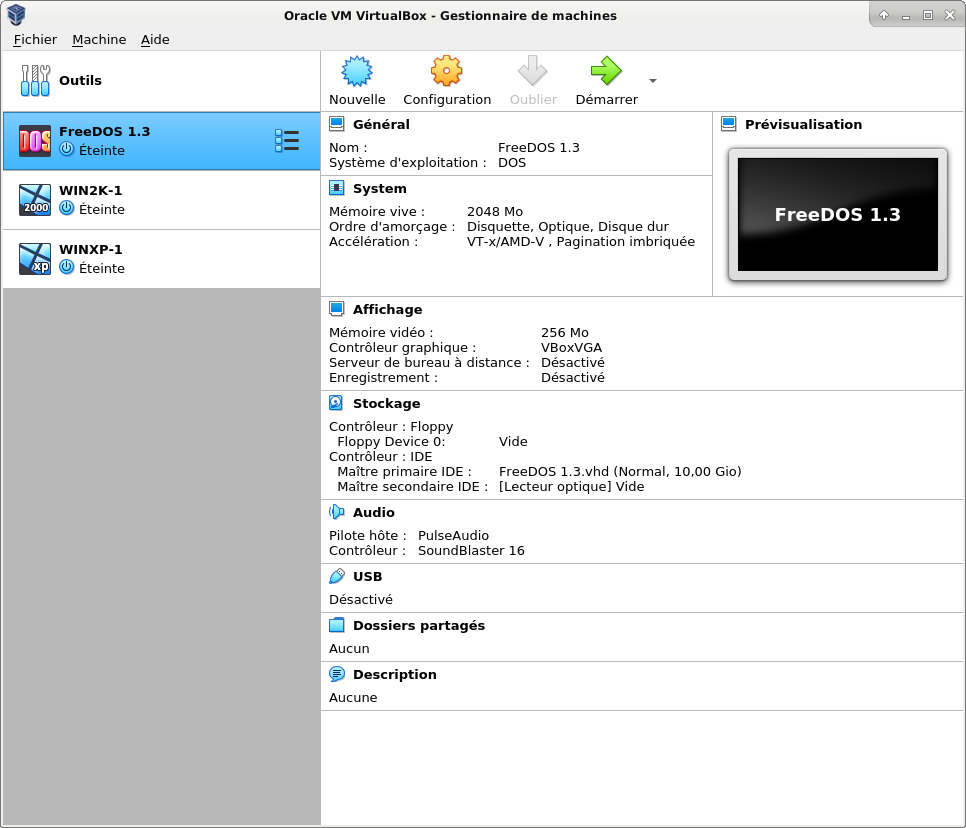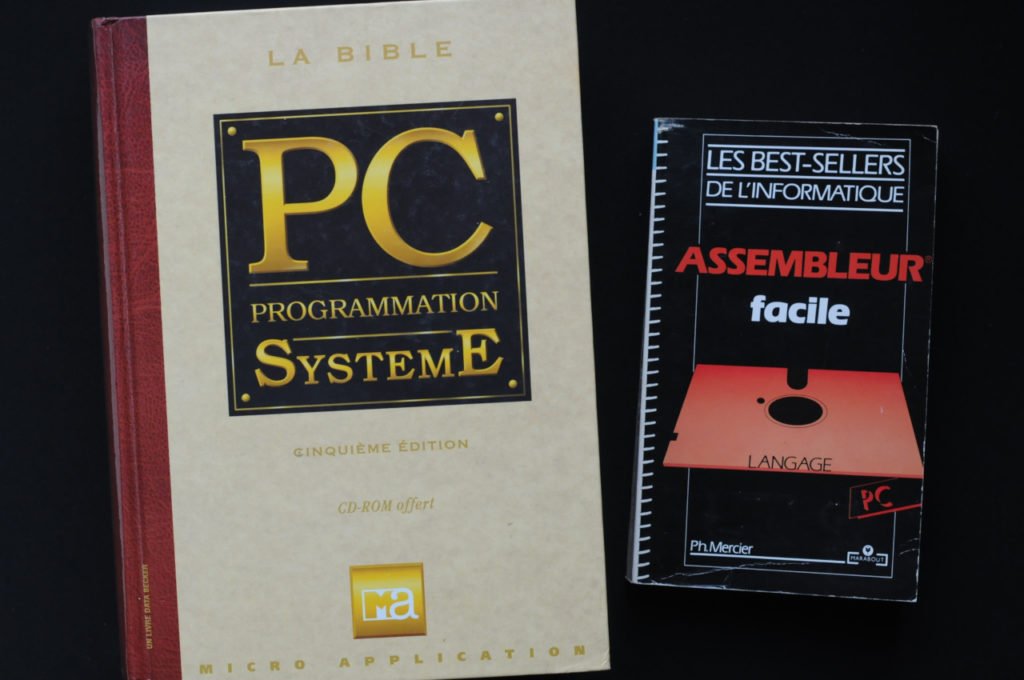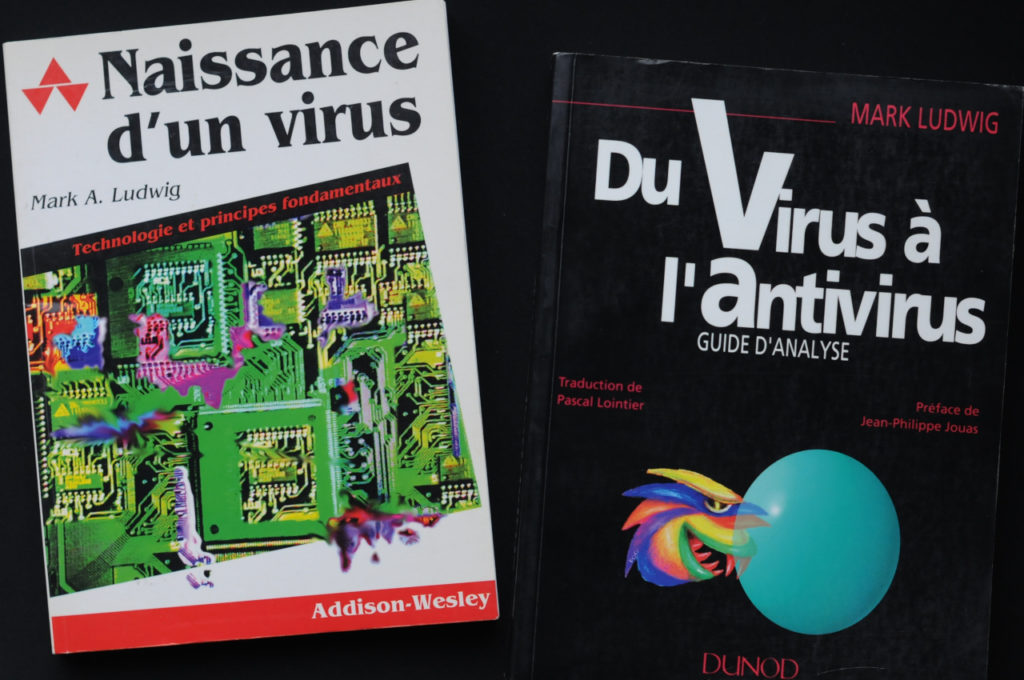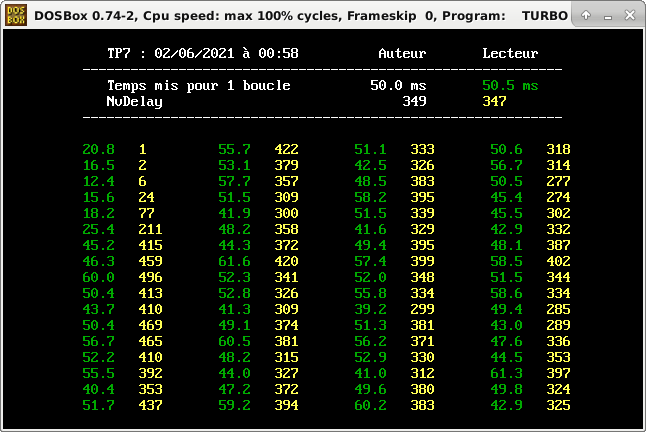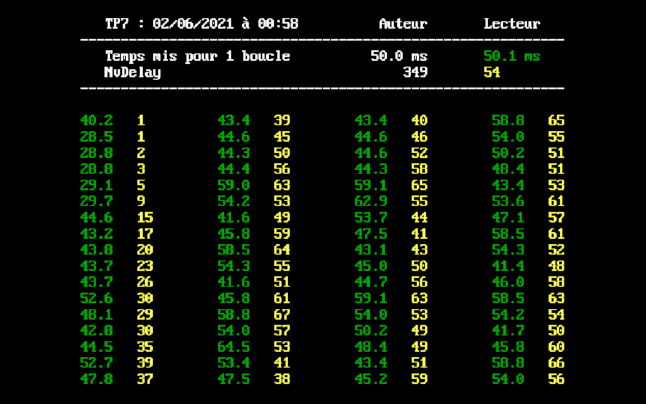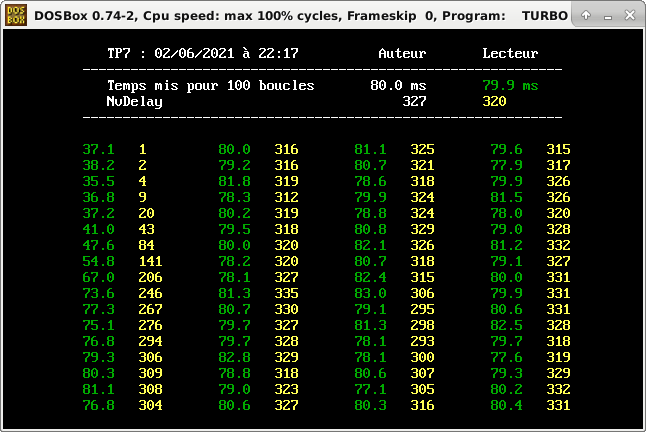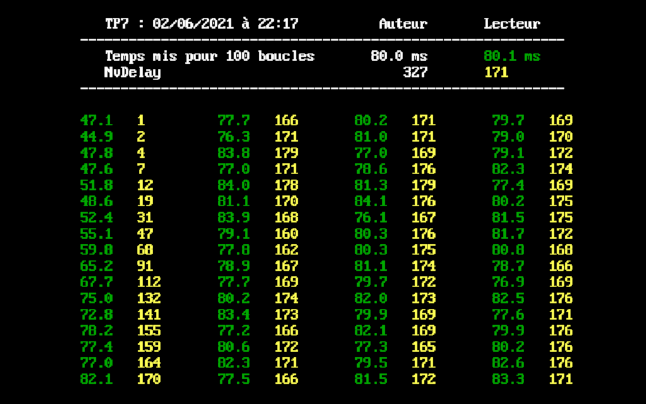DOSBox est un émulateur simulant un environnement compatible MS-DOS dans le but d’exécuter des programmes développés autrefois pour ce système.
Dans la console :
sudo apt-get install dosbox
mkdir ~/DOSBox (ou un autre chemin)
nano ~/.dosbox/dosbox-0.74-3.conf
Modifier le fichier dosbox-0.74-3.conf :
[cpu]
cycles=max (à la place de cycles=auto)
[dos]
keyboardlayout=fr (à la place de keyboardlayout=auto)
[autoexec]
mount c ~/DOSBox (pour un chemin qui contient des espaces, mettre le chemin entre guillements : " ")
Lancer DOSBox depuis la console :
dosbox
Dans DOSBox :
c:
dir
Pour basculer entre le mode fenêtré et le mode plein écran, presser Alt-Entrée. Pour libérer le curseur de la souris, presser Ctrl-F10.
Complément personnel à mettre dans le fichier dosbox-0.74-3.conf dont il est question ci-dessus :
[autoexec] # Lines in this section will be run at startup. # You can put your MOUNT lines here. mount c "/media/eric/Fichiers Eric/Programmation/DOSBox/" c: ### OPEN WATCOM 1.9 ### path=%path%;c:\watcom\binw set include=c:\watcom\h set watcom=c:\watcom set edpath=c:\watcom\eddat set wipfc=c:\watcom\wipfc ### TURBO PASCAL 7.0 ### path=%path%;c:\tp7\bin ### NASM 2.15.05 ### path=%path%;c:\nasm
Outils de développement que j’installe :
Open Watcom C/C++ 1.9 => Lien intéressant pour l’installation
Turbo Pascal 7.0
NASM 2.15.05 => Manuel en ligne